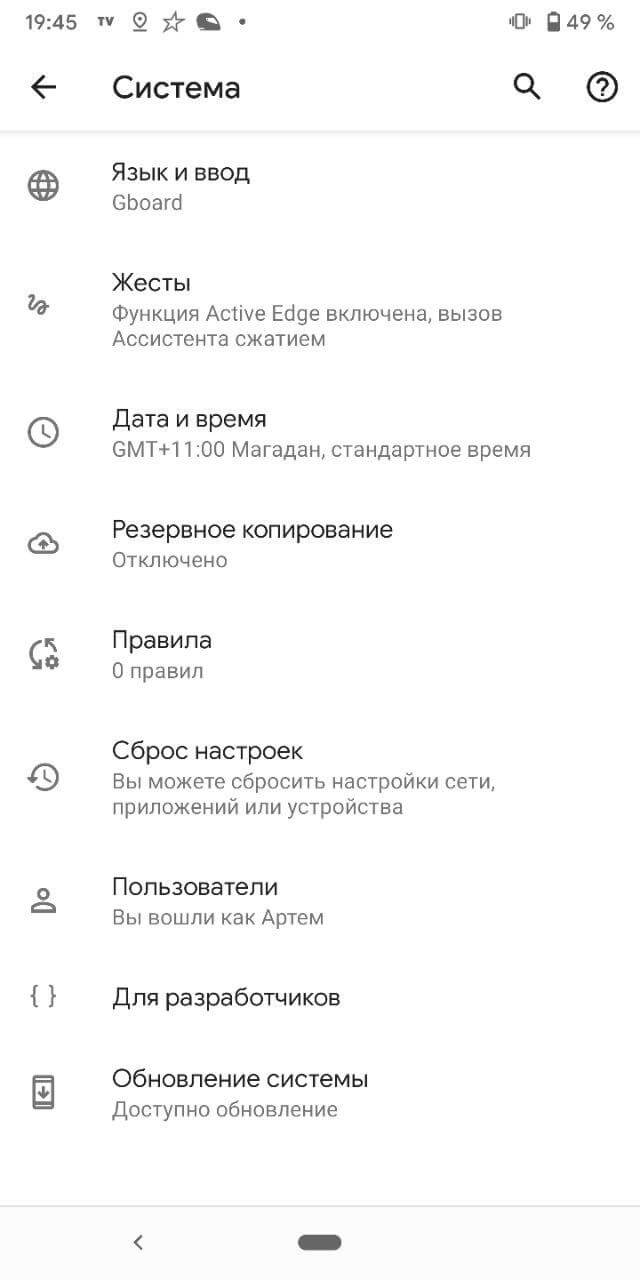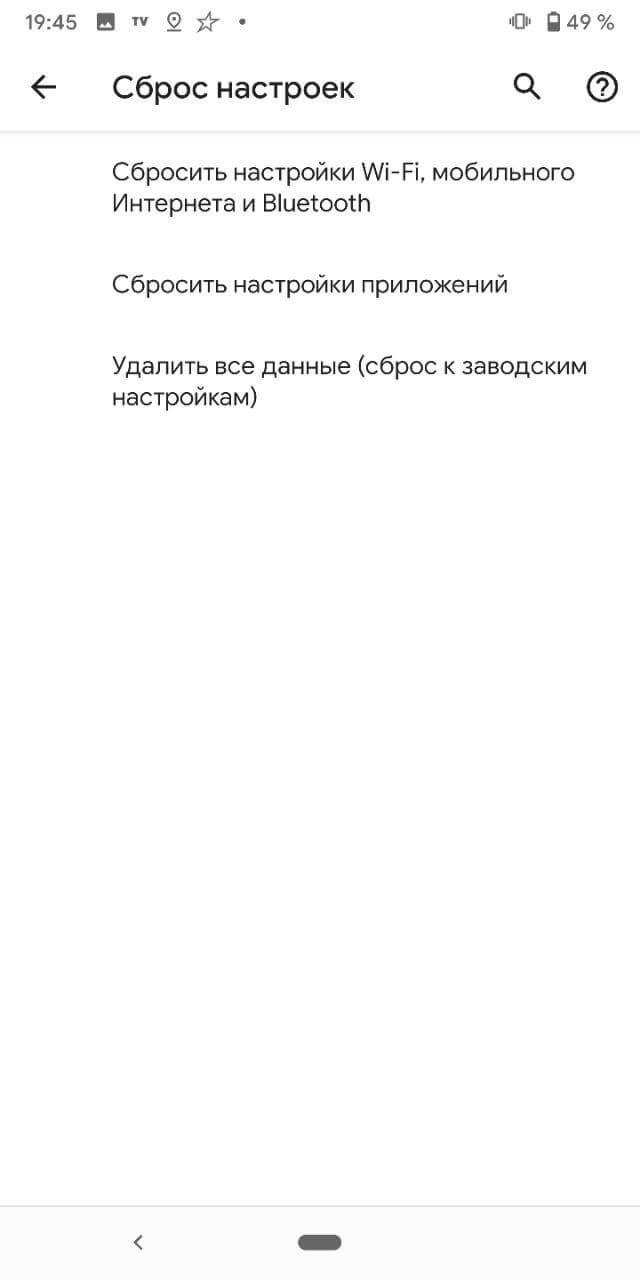- Как улучшить Android
- Настраиваем внешний вид
- Делаем смартфон быстрее
- Заключение
- Как я улучшил свой старенький смартфон самостоятельно
- Как я изменил внешний вид смартфона
- Я полностью очистил смартфон
- Сброс смартфона
- Как я очистил память смартфона
- Я установил сторонний лаунчер
- Я изменил тему смартфона
- Я кастомизировал экран блокировки
- Мои впечатления от обновления смартфона
- Как заставить Android работать быстрее: рабочие и нерабочие способы
- Как ускорить работу Android: основные советы
- Очистите домашний экран
- Попробуйте другой лаунчер
- Смените браузер
- Удалите приложения
- Удалите антивирус
- Отключите автоматическую синхронизацию
- Установите обновления
- Регулярно перезагружайтесь
- Как ускорить Android: советы для продвинутых пользователей
- Ускорение анимации
- Попробуйте кастомную прошивку
- Управляйте фоновыми процессами с помощью Greenify
- Как ускорить Android: бесполезные советы
- Убийца задач
- Закрытие приложений
- Ускорители и дефрагментаторы
- Самый проверенный способ
Как улучшить Android
Новый смартфон некоторое время радует своего владельца теми возможностями и функциями, которые доступны «из коробки». Но рано или поздно каждый пользователь задумывается, как улучшить свой гаджет на Андроид? В этой статье мы расскажем, как сделать мобильное устройство более комфортным, функциональным и производительным.
Настраиваем внешний вид
«Продвинутые» пользователи могут кардинально преобразовать свой смартфон, установив различные неофициальные (т.н. «кастомные») прошивки. Но для рядового владельца этот вариант не всегда является приемлемым, так как требует специфических знаний – например, как получить root-права на Android. Гораздо проще изменить интерфейс системы с помощью лаунчеров. В магазине Play Market представлен большой выбор приложений, позволяющих гибко настроить внешний вид ОС. У нас же вы найдете статью с рекомендациями, как выбрать лучший лаунчер для Андроид.
Но изменениями интерфейса ограничиваться не стоит. Можно заменить многие стандартные программы операционной системы: выбрать новую клавиатуру, скачать камеры с эффектами, установить редактор фотографий, задать более информативный блокировщик экрана, и даже сделать из Андроида Айфон.
Не забывайте регулярно обновлять Android: свежий апдейт не только исправит баги ОС и улучшит производительность смартфона, но также внесет изменения в интерфейс и добавит новые возможности кастомизации.
Делаем смартфон быстрее
Android опережает iOS в плане кастомизации, зато проигрывает в оптимизации. Поэтому подвисания и тормоза – распространенная проблема для этой операционной системы, особенно среди бюджетных устройств. Ускорить смартфон можно несколькими способами.
Существует ряд приложений, разработанных для улучшения производительности гаджета – ускорителей Android. С их помощью вы сможете оптимизировать работу смартфона, выгрузить из памяти неиспользуемые приложения, очистить систему от накопившегося мусора.
Проблема быстрой разрядки батареи телефона решится калибровкой аккумулятора, удалением ненужных программ, отключением синхронизации сервисов. Не стоит забывать об отключении лишних «украшательств»: виджетов, «живых» обоев, анимированных переходов между окнами. Конечно, каждому пользователю хочется одновременно получить визуально привлекательный интерфейс и хорошую производительность операционной системы, но если ваш смартфон не относится к категории «флагманов», то придется идти на компромиссы.
Заключение
Обширный выбор возможностей ОС Android и приложений позволяет каждому пользователю настроить свой смартфон в соответствии с индивидуальными предпочтениями. Мы надеемся, что статьи нашего сайта помогут сделать гаджет еще более удобным в использовании.
Источник
Как я улучшил свой старенький смартфон самостоятельно
Любой смартфон однажды станет старым. В этот момент можно выбрать один из следующих вариантов: пойти в магазин и купить новый, смириться и пользоваться дальше или попробовать немного освежить его. Не так давно я нашел в шкафу свой старенький Huawei P10 и решил вдохнуть в него новую жизнь. В этой статье расскажу, как я это сделал. В результате получился смартфон, который стал существенно новее и даже стал лучше работать. Если вы совершите такие же действия, вы сможете пользоваться своим старым смартфоном и не переживать по поводу того, что с ним что-то не так. Можно сказать, вы даже сэкономите свои деньги. Вы получите более новый смартфон не потратив почти ни рубля. Спустя год вы продадите его в более хорошем состоянии и при желании купите что-то более современное. Итак! О каких же способах я хочу рассказать?
Так может засиять даже старый смартфон.
Как я изменил внешний вид смартфона
Самое первое и главное, что я сделал со своим смартфоном, это изменил его внешний вид. Для этого достаточно купить новый чехол или наклеить на корпус наклейку. Так можно легко и быстро изменить внешний вид смартфона. Тем более, что чехлы сейчас есть с очень симпатичным дизайном. Особенно много их на AliExpress. Порой кажется, что там есть буквально все. Я купил несколько и очень доволен.
Если чехлов вам будет недостаточно или просто вы их не любите, вторым отличным вариантом будут наклейки. Мало того, что они есть в виде готовых выкроек под все популярные модели смартфонов, их еще можно сделать самому. Для этого достаточно купить кусок виниловой пленки и вырезать его по форме корпуса. Найти такую пленку можно или на том же ”Алике”, или в автомобильной студии, которая занимается оклейкой автомобилей. Как правило, они режут материал от рулона шириной полтора метра и продают материал погонными метрами. То есть, минимум, что можно купить это кусок полтора метра на метр. Но однажды мне понадобился небольшой кусок и я обратился к мастерам. За символические деньги я купил обрезки, которых более чем хватило для мои задач.
Я полностью очистил смартфон
Если вы когда-нибудь продавали автомобиль, вы вспомните, как в нем становилось чисто после предпродажной подготовки. Даже если вы и в обычное время следите за машиной, перед продажей уборка все рано обычно более тщательная. В итоге машина выглядит новой.
Для чистки смартфона можно использовать только мягкие материалы.
Также и со смартфоном. Я просто вычистил его, включая прорези динамиков, разъемов и кнопок. В итоге он стал выглядеть намного лучше. Для чистки можно использовать специальные средства, но лучше не усердствовать. Особенно, если смартфон не имеет защиты от воды. Воспользуйтесь микрофиброй или специальными салфетками. Их я и выбрал.
На днях Олег Кусов рассказывал о том, как можно дезинфицировать смартфон во время коронавируса. Эти советы могут пригодиться, чтобы держать смартфон в чистоте.
Сброс смартфона
Если содержимое смартфона для вас не так важно, вам стоит произвести полный сброс, как сделал я. Так можно удалить ненужные приложения, которые могут существенно тормозить работу смартфона. Для это надо перейти в настройки и поиском найти раздел ”Сброс”. Или найти его самостоятельно. ”Сброс” находится в настройках смартфона. Обычно в разделе ”О телефоне” или в разделе ”Безопасность”.
После сброса я настроил смартфон как новый и только потом ввел все учетки. Заодно этот способ позволил переосмыслить важность приложений, которые были у меня установлены. После сброса надо устанавливать только то, что нужно на первое время, и постепенно добавлять другие по мере необходимости. Не надо ставить приложения на всякий случай.
В конце этого пункта я должен еще раз предупредить. ВНИМАНИЕ, вы сотрете все данные, если пойдете этим путем. Заранее сохраните все, что вам нужно.
Как я очистил память смартфона
Если у вас нет возможности полностью сбросить свой смартфон, можно просто очистить память. Это будет не так эффективно, но все равно немного поможет.
Особое внимание следует уделить файлам во встроенной памяти и лишним приложениям, которые следует удалить. Но стоит помнить, что не стоит пользоваться специальными программами-очистителями для смартфонов. В большинстве своем такие программы или просто бесполезны, или вредны. Будьте с ними осторожны!
Я установил сторонний лаунчер
Android хорош тем, что на него можно достаточно легко установить любой сторонний лаунчер. Так можно немного иначе взглянуть на свой смартфон. Он станет намного свежее и вызовет ощущение чего-то нового.
В этот раз я не стал заморачиваться с этой процедурой, но подобное я пару раз делал на других своих смартфонах и разница действительно есть.
Как установить лаунчер именно на ваш смартфон, надо изучать отдельно, так как моделей бесчисленное множество и у многих есть свои особенности. Есть особенности и самих лаунчеров. Иван Кузнецов недавно делился способом установить OnePlus Launcher на любой Android-смартфон. Почему нет? Это очень неплохой вариант.
Я изменил тему смартфона
Одним из советов, чтобы освежить смартфон, можно назвать смену обоев. Но на этом мы останавливаться подробно не будем, тут и так все понятно. Я пошел дальше и изменил тему.
Многие смартфоны из коробки имеют приложение, позволяющее менять тему. В смартфонах Huawei эта функция вынесена в настройки, но некоторые устройства не поддерживают такую легкую смену тем. Для них придется скачивать приложения или в некоторых случаях даже рутовать. Зато в результате вы избавитесь от надоевшего внешнего вида и получите принципиально новую прорисовку интерфейса без сложностей и лишней перегрузки системы.
А еще можно установить темную тему. Вот только нужна ли она?
Я кастомизировал экран блокировки
Помню времена своего первого Android-смартфона, которым был HTC Desire. Это был неплохой аппарат для своего времени, а перешел я на него с первого поколения iPhone. На тот момент разница от перехода была очень существенной.
Кастомизация экрана блокировки очень сильно меняет внешний вид смартфона.
Какое-то время я пользовался им в коробочном варианте. Из кастомизации были только установленные приложения. Позже я решил попробовать кастомизировать главный экран и испытал то самое ощущение нового смартфона. Я навешал на экране виджетов, которые может и замедляли систему, но очень сильно радовали глаз.
Все новости из мира Android вы можете узнать из нашего новостного канала в Telegram или из Google News.
Аналогичным способом я поступил в этот раз. Тем более, что кастомизировать можно не только домашний экран, но даже экран блокировки. Так эффект получился еще более выраженным. Тем более, мы рассказывали, как кастомизировать экран блокировки.
Мои впечатления от обновления смартфона
Все приведенное выше за парой исключений является ”косметикой”. Применение этих пунктов по отдельности вряд ли даст ощущение нового смартфона, но если обновить все сразу, скорее всего, вы действительно по-новому взглянете на свое средство связи.
Я попробовал и мне очень понравилось. Для новых смартфонов, которые еще не успели надоесть, это не так актуально, а для старичков более чем.
Если у вас есть другие способы визуального, тактильного или функционального обновления своего смартфона, напишите в комментариях, что вы сделали и с какой моделью смартфона.
Новости, статьи и анонсы публикаций
Свободное общение и обсуждение материалов
Уже лет 5 я слышу, что эра ПК подходит к концу. Однако в прошлом году на фоне массового перехода сотрудников на удаленную работу случился небольшой дефицит ноутбуков. Наверное, эксперты торопятся с выводами, что их время подходит к концу. Но сейчас определенно стоит присмотреться к планшетам — они стали заметно лучше, производительнее, чем 10 лет назад. Планшеты намного круче, чем вы думали. Многие до сих пор считают их бесполезными игрушками, но это совершенно не так. На это есть несколько весомых причин. Рассказываем, почему в 2021 году лучше выбрать планшет вместо ноутбука.
Что обычно вы делаете перед покупкой чего-то относительно дорогого? Наверняка, многие скажут, что изучают рынок, смотрят обзоры, ищут в Интернете отзывы и тому подобное. Угадал? Скорее всего, да, ведь подход к этому вопросу у всех одинаковый. Но что происходит дальше? Что случается между моментом принятия решения о покупке и тем, как заветный гаджет (или другая вещь) оказывается в руках. Ответить на этот вопрос попыталось известное аналитическое агентство, которые уже много раз делилось интересными результатами своего труда. Теперь мы знаем еще больше и и можем, посмотрев на себя, понять, насколько мы похожи или не похожи на других.
Вот уже третий месяц я делаю свою жизнь комфортнее, окружая себя гаджетами, которые не дадут заскучать. В прошлый раз я рассказывал о Яндекс.Станции Лайт, которая помогает мне не скучать в одиночестве и даже упрощает мою жизнь с помощью умного дома. На днях я стал счастливым обладателем 55-дюймового телевизора с Android TV: этой покупке предшествовало три недели расспросов друзей, имевших дело с подобными штуками, а также коллег. С выбором мне подсобил автор AndroidInsider.ru Артём Сутягин, за что я хочу его еще раз поблагодарить. А теперь рассказываю, что я узнал о телевизорах с Android TV.
Всё правильно, советы толковые, но.. Смартфон хуавей Р 10 старый? Ну да ,три года как. Если не ошибаюсь ровесник S 7. Есть люди которые пользуются S 4 и даже S 5 мини. Может для блогеров Р10 и старый, и их можно понять, смартфонов выходить много и они быстро устаревают. Только в головах людей, а реально они достаточно ещё долго будут работоспособны. И об этом неплохо бы напоминать иногда этим самым,запутавшимся в сетях маркетинга людям.
Источник
Как заставить Android работать быстрее: рабочие и нерабочие способы
Мы всегда хотим, чтобы наши смартфоны работали чуточку быстрее. Неважно если вы используете устройство трехлетний давности или флагман, который только вышел. Быстрота — это всегда хорошо!
Есть несколько способов ускорить работу Android-устройств. К сожалению, не все из них работают. В этой статье мы собрали основные известные способы, которые помогут ускорить смартфон и те, которых лучше избегать.
Как ускорить работу Android: основные советы
Приложения и настройки по умолчанию не всегда идут на пользу быстродействию Android. Наведите порядок на своем смартфоне — это поможет ускорить его.
Очистите домашний экран
Если у вашего смартфона слабый процессор и мало оперативной памяти, поддержанием порядка на домашнем экране поможет ускорить его. Живые обои и виджеты используют системные ресурсы в фоновом режиме. Оставьте только самые необходимые ярлыки наиболее часто используемых приложений на домашнем экране. Постарайтесь отказаться от большого количества виджетов.
Попробуйте другой лаунчер
Предустановленный лаунчер, как правило, максимально оптимизирован под работу на вашем устройстве. Но не всегда это действительно так. Для того, чтобы ускорить работу устройства, попробуйте другой лаунчер — минималистичный Evie или наш любимый Nova . Не забудьте подписаться на канал нашего техноблога в Telegram — https://t-do.ru/appdatemedia .
Смените браузер
В больше случаев веб-браузер по умолчанию на Android — Chrome, довольно ресурсоемкое приложение. В качестве альтернативы можно попробовать другой более легкий браузер. Попробуйте Via , APK-файл приложения весит всего 871 килобайт, но несмотря на это у браузера в наборе очень много интересных функций. Стоит обратить внимание на браузер Opera с технологией сжатия данных, которая позволяет загружать страницы быстрее.
Удалите приложения
Есть категории приложений , которыми нужно срочно прекратить пользоваться. К сожалению к «плохим» приложениям можно отнести некоторые от известных разработчиков. Например, Snapchat известен своей медлительностью, а Facebook — просто пожиратель системных ресурсов, от него лучше отказаться в пользу браузерной версии.
Удалите антивирус
На самом деле, мы в APPDATE считаем, что владельцы компаний по производству антивирусного ПО паразитируют на спокойствии пользователей. Антивирус — это основной враг заряда и быстродействия вашего смартфона. Откажитесь от него в пользу элементарных правил: устанавливайте приложения только из проверенных источников и не переходите по неизвестным ссылками. Не забудьте ознакомиться с нашими советами, которые помогут сохранить безопасность Android-устройства .
Отключите автоматическую синхронизацию
Погодные виджеты, социальные сети, а также виджеты новостей работают с автоматической синхронизацией. Они выходят в интернет приблизительно раз в 15 минут для проверки наличия новой информации. По возможности, там где предусмотрено — включите технологию PUSH для получения свежей информации. Постарайтесь найти аналоги для приложений, которые не поддерживают PUSH. Так где нет возможности поставьте более длительный период между автоматическими синхронизациями, например один раз в час.
Установите обновления
Не забывайте регулярно обновлять приложения и операционную систему Android. Старайтесь всегда устанавливать обновления при их наличии, потому что в каждой новой версии разработчики улучшают код и исправляют наличие ошибок, которые могут приводить к замедлению Android.
Регулярно перезагружайтесь
Один из лучших способов ускорить Android — регулярно перезагружать устройство. Необязательно перезагружаться каждый день. Некоторые производители добавляют функцию перезагрузки по расписанию в своих устройствах и с её помощью можно назначит автоматическую перезагрузку, например, ночью во время сна.
Как ускорить Android: советы для продвинутых пользователей
Эти советы предназначены для более продвинутых пользователей, а также для владельцев устройств с root-доступом. Если вы любите покопаться в дополнительных настройках — welcome!
Ускорение анимации
Для настройки скорости анимации понадобится меню с «Параметрами разработчика». Если вы не видите этот раздел в основном меню с настройками — нужно его активировать. Для этого откройте Настройки > Сведения о телефоне > Сведения о ПО и нажмите семь раз по параметру « Номер сборки », после чего раздел «Параметры разработчика» появится в основном меню с настройками.
Настройки скорости анимации расположены в «Параметрах разработчика», там их три раздела — «Анимация окон», «Анимация переходов» и «Длительность анимации». Поиграйтесь со скоростью внутри каждого параметра, чтобы получить для себя максимально комфортную быстроту анимаций Android.
Попробуйте кастомную прошивку
Если производитель забросил устройство и не выпускает обновление или по каким-либо причинам вас не устраивает стоковая прошивка — можно попробовать кастомную прошивку от известных разработчиков, например Lineage OS или Paranoid Android .
Управляйте фоновыми процессами с помощью Greenify
TaskKiller’ы — еще одна категория бесполезных приложений, которые совсем не ускоряют ОС, прибивая абсолютно все приложения, работающие в фоне. Описание Greenify звучит как описание еще одного убийцы задач, но это совсем не так.
Greenify работает на системном уровне, оно не просто переводит приложения в спящий режим, но и предотвращает их запуск до тех пор, пока вы снова не откроете их. Это приложения будет полезно для владельцев устройств с Android 7 и более ранними версиями. На Android 8 подобная функция реализована на уровне операционной системы.
Как ускорить Android: бесполезные советы
Помимо рабочих советов для ускорения Android, в сети много информации с советами, которые не работают, а зачастую еще больше замедляют мобильную операционную систему от Google.
Убийца задач
Эта категория приложений — одна из самых популярных в магазине Google Play, но это заблуждение. На самом деле все эти приложения бесполезны!
Приложение из категории «TaskKiller» закрывает все фоновые приложения, для того чтобы освободить оперативную память. Все они работают на идее о том, что свободная оперативная память увеличивает производительность устройства, но это не так. Android хранит запущенные приложения для того, чтобы их повторно быстро запускать.
Некоторые приложения откроются снова после закрытия, потому что системе необходима их работа в фоновом режиме. Это постоянное открытие и закрытие приложений замедляет работу ОС — просто позвольте Android делать свою работу без вмешательств бестолковых приложений.
Закрытие приложений
Абсолютно по той же причине нет необходимости закрывать приложения в ручную. Актуальные версии Android справляются с этой задачей в автоматическом режиме. Если операционной системе понадобятся ресурсы, она закроет все приложения, которые вы давно не использовали. Оставьте их в покое, они не влияют на производительность и на время автономной работы, более того — нахождение приложений в памяти помогает ускорить их загрузку повторно.
Ускорители и дефрагментаторы
Еще одна мусорная категория, которая популярна в Google Play. Избегайте любые приложения, которые обещают ускорить вашу систему, такие как ускорители, очистители оперативной памяти и прочий хлам. Как правило, они напичканы рекламой под завязку и не совершают каких-либо полезных действий, а зачастую наоборот замедляют систему, чтобы изобразить видимость активной деятельности.
Избегайте любые приложения, которые обещают дефрагментировать память устройства, они бесполезны! Смартфоны не нуждаются в этом процессе, так как используют флеш-память, а она не подвержена фрагментации.
Самый проверенный способ
Наши советы помогут ускорить Android. Поддерживайте порядок на своем устройстве и не используйте бесполезных приложений. К сожалению, рано или поздно любое устройство достигает своих аппаратных пределов и устаревает, в таком случае ничего не поможет, кроме единственного совета: настало время приобретать новый смартфон.
Источник